ホームページ >ソフトウェアチュートリアル >コンピューターソフトウェア >coreldraw_coreldraw 自動保存機能設定チュートリアルでの自動保存機能の設定方法
coreldraw_coreldraw 自動保存機能設定チュートリアルでの自動保存機能の設定方法
- PHPz転載
- 2024-04-07 09:58:061351ブラウズ
php エディタ Zimo は最近、CorelDRAW 自動保存機能の設定に関するチュートリアルを提供しました。多くの設計者が CorelDRAW を使用すると、コンピューターのクラッシュやプログラムのクラッシュなどの予期せぬ状況により、データの保存が間に合わず、ある程度のデータが失われることがあります。このとき、自動保存機能を使用すると、多くの手間を省くことができます。PHP エディター Zimo の手順に従って、問題が発生したときにデータを間に合うように取得できるように CorelDRAW 自動保存機能を設定する方法を学びましょう。緊急事態の保護。
1. まず、CorelDRAW 公式 Web サイトを開き、CorelDRAW をダウンロードして開きます。開いたら、「ツール」をクリックし、「オプション」を選択します。
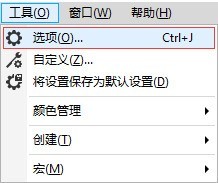
2. 次に、ワークスペースで [保存] を選択します。
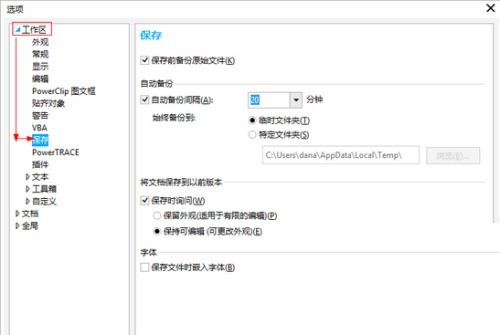
3. 最後に、[常にバックアップする] オプションをオンにすると、時間を後で設定することを選択できます。
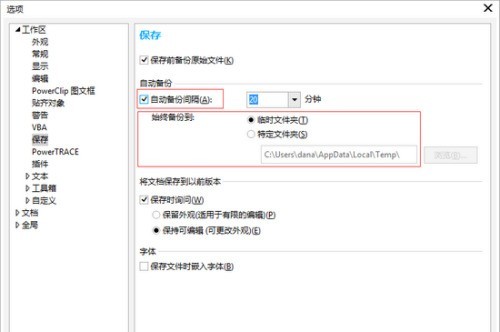
以上がcoreldraw_coreldraw 自動保存機能設定チュートリアルでの自動保存機能の設定方法の詳細内容です。詳細については、PHP 中国語 Web サイトの他の関連記事を参照してください。
声明:
この記事はzol.com.cnで複製されています。侵害がある場合は、admin@php.cn までご連絡ください。

